Hoe u IDrive Backup kunt repareren die vastzit bij het voorbereiden van de bestandslijst: 3 effectieve oplossingen
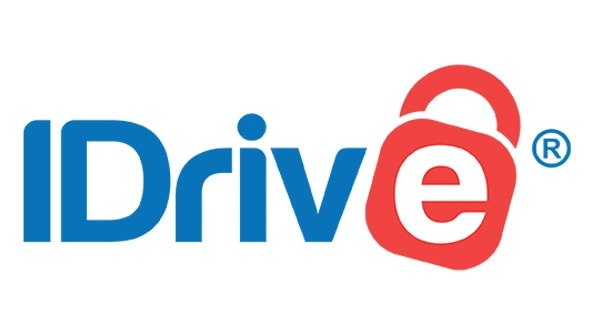
Verschillende gebruikers hebben problemen ondervonden met IDrive waarbij het back-upproces niet meer reageert tijdens het voorbereiden van de bestandslijst, waardoor de back-up van het bestand wordt gestopt. Gelukkig zijn er oplossingen om dit probleem op te lossen en deze gids leidt u door de stappen die nodig zijn om het op te lossen.
Wat moet ik doen als IDrive vastloopt bij het voorbereiden van de bestandslijst?
Voordat u complexe oplossingen gaat uitvoeren, is het raadzaam om de applicatie enkele uren of zelfs een nacht te laten draaien om te kijken of de situatie zichzelf oplost. Overweeg daarnaast om de frequentie van uw geplande back-ups aan te passen.
1. IDrive-instellingen aanpassen
- Start de IDrive- applicatie.
- Ga naar het menu Instellingen .
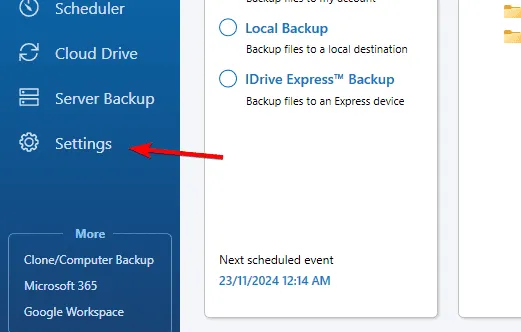
- Zoek de optie CPU-bronnen optimaliseren en zorg ervoor dat deze is ingeschakeld.
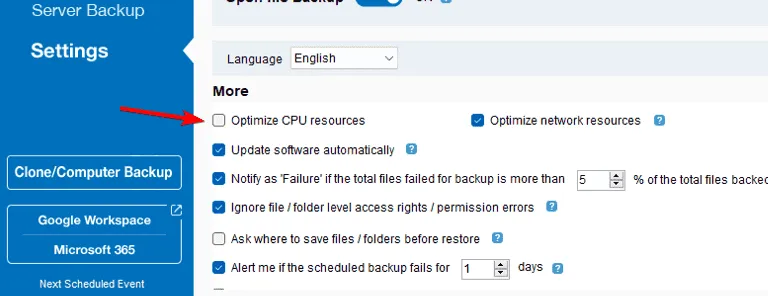
Nadat u deze aanpassingen hebt uitgevoerd, zou het probleem opgelost moeten zijn en kunt u uw bestanden weer back-uppen.
2. Wijzig de back-uplijst
- Zorg ervoor dat u de nieuwste versie van de applicatie gebruikt. U kunt IDrive downloaden van de officiële site.
- Open de app en controleer of Continue gegevensbescherming is uitgeschakeld.
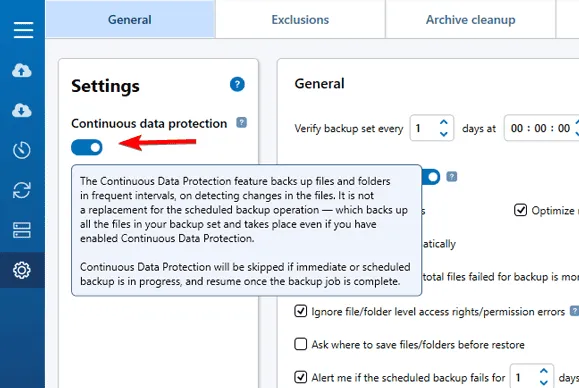
- Selecteer de optie Wijzigen in de applicatie .
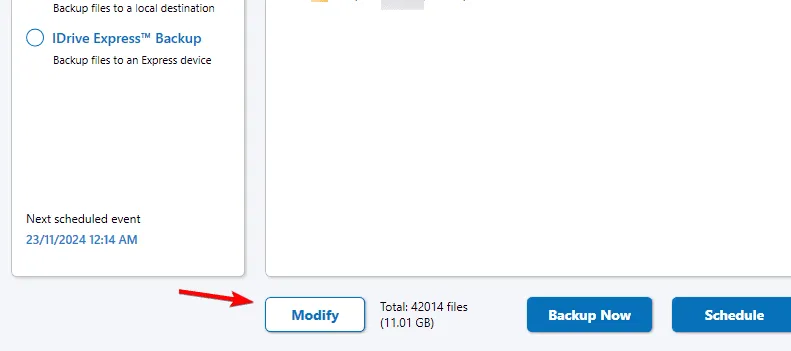
- Schakel alle mappen uit die momenteel voor de back-up zijn geselecteerd en klik op OK .
- Klik nogmaals op de knop Wijzigen .
- Selecteer de specifieke mappen waarvan u een back-up wilt maken en bevestig door op OK te klikken .
- U kunt ervoor kiezen om deze mappen handmatig te back-uppen of een geplande back-up in te stellen.
3. Controleer of de vereiste services actief zijn
- Druk op Ctrl+ Shift+ Escom toegang te krijgen tot Taakbeheer .
- Identificeer en beëindig alle IDrive- processen.
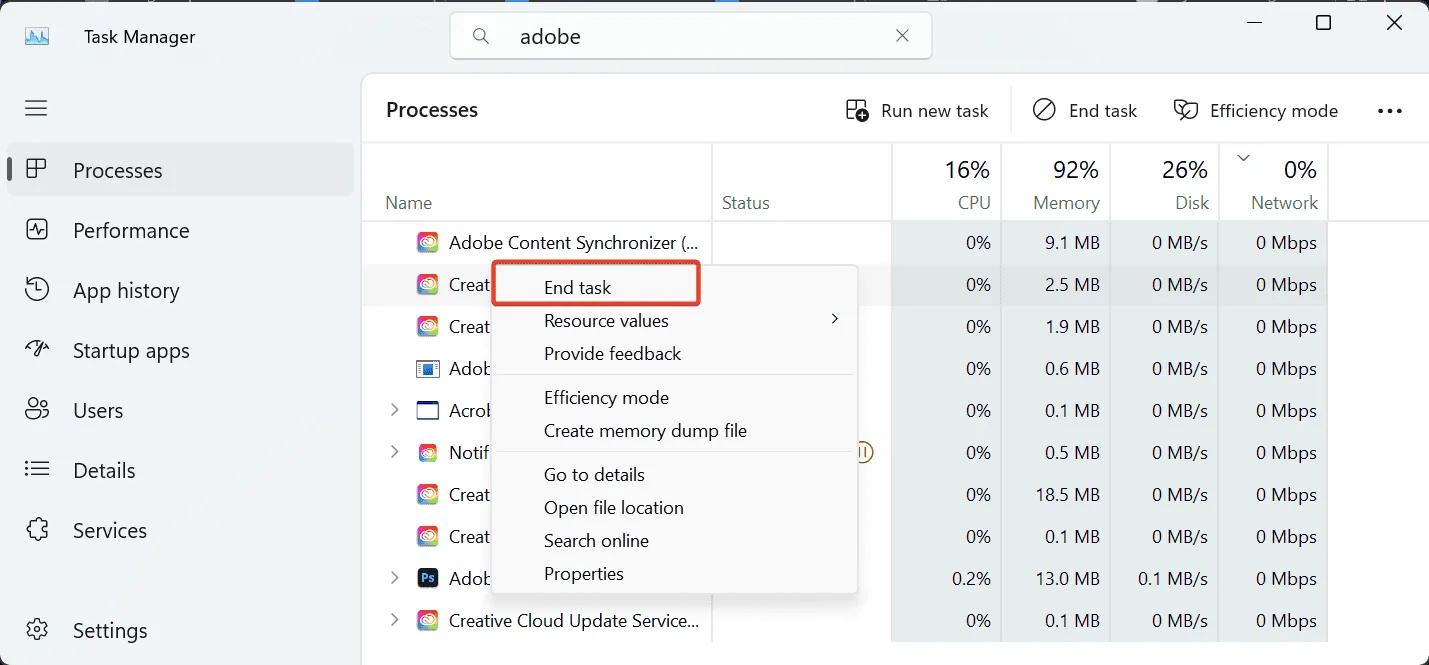
- Druk op Windows + R, typ services.msc en druk op Enter.

- Zoek de Volume Shadow Copy- service en dubbelklik erop.
- Klik op de Stop -knop om de service te stoppen en stel het Opstarttype in op Automatisch . Klik ten slotte op de Start- knop.
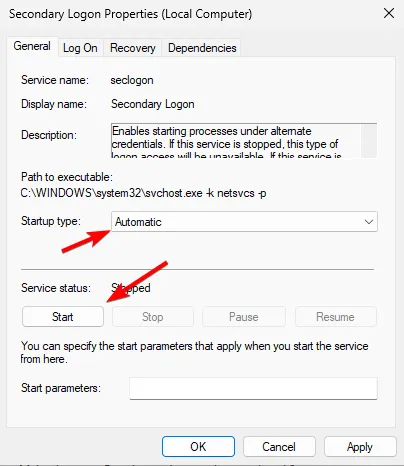
- Herhaal dit proces voor IDrive-services en de Microsoft Software Shadow Copy Provider -service.
Deze stappen voor probleemoplossing moeten u helpen bij het oplossen van het probleem dat IDrive-back-up vastloopt bij het voorbereiden van de bestandslijst. Probeer ze zeker uit.
Als u andere problemen ondervindt met IDrive-back-up, bekijk dan eens onze aanvullende oplossingen.
Voor een uitgebreid begrip van IDrive kunt u onze uitgebreide recensie lezen, waarin u meer inzicht krijgt in de software.



Geef een reactie